Banca dati informativa
AVM Content
Configurare il FRITZ!Box su una connessione in fibra ottica di DELTA
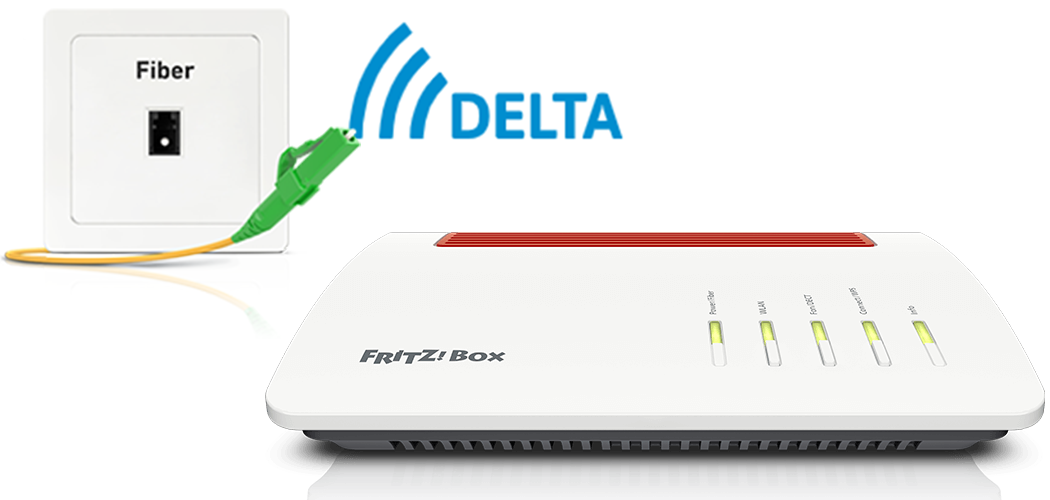
Il FRITZ!Box è preparato in modo ottimale per poter essere utilizzato con DELTA. È sufficiente collegare il FRITZ!Box alla connessione in fibra ottica, selezionare DELTA nel FRITZ!Box come provider Internet e configurare la telefonia.
La gamma completa delle funzioni del FRITZ!Box per Internet, telefonia e Smart Home sarà quindi disponibile per tutti i dispositivi nella rete locale senza limitazioni.
Requisiti / Limitazioni
- Per la connessione in fibra ottica AON è necessario un FRITZ!Box con modulo SFP "FRITZ!SFP AON".
- Per la connessione in fibra ottica XGS-PON è necessario un FRITZ!Box con modulo SFP "FRITZ!SFP XGS-PON".
Nota:Tutte le indicazioni sulle funzioni e le impostazioni in questa guida fanno riferimento al FRITZ!OS attuale del FRITZ!Box.
1 Inserire il modulo SFP nel FRITZ!Box
Il FRITZ!Box è disponibile in diverse varianti le cui confezioni includono contenuti differenti. Se il FRITZ!Box è stato ricevuto senza modulo SFP inserito, eseguire la seguente operazione:
- Inserire il modulo SFP adatto per la propria connessione in fibra ottica nello slot per fibra ottica del FRITZ!Box:
- Se si dispone di una connessione in fibra ottica AON, inserire il modulo SFP "FRITZ!SFP AON" nello slot per fibra ottica del FRITZ!Box.
- Se si dispone di una connessione in fibra ottica XGS-PON, inserire il modulo SFP "FRITZ!SFP XGS-PON" nello slot per fibra ottica del FRITZ!Box.

Inserimento del modulo SFP nel FRITZ!Box Nota:Se non è possibile sapere di che tipo di connessione in fibra ottica si tratta, testare entrambi i moduli SFP forniti in dotazione uno dopo l'altro. Il LED Power/Fiber del FRITZ!Box resta acceso fisso non appena il FRITZ!Box è stato collegato alla connessione in fibra ottica con il modulo SFP corretto.
2 Collegare il FRITZ!Box alla connessione in fibra ottica
- Rimuovere i cappucci antipolvere dal cavo in fibra ottica, dal modulo SFP nel FRITZ!Box e presa di connessione per fibra ottica.
- Collegare il cavo in fibra ottica al modulo SFP del FRITZ!Box e alla presa di connessione per fibra ottica. Non piegare il cavo in fibra ottica e non tenere le estremità del cavo davanti agli occhi.
Nota:Alcune connessioni in fibra ottica utilizzano una presa di connessione Attema, che richiede un cavo in fibra ottica speciale che viene fissato in un carrello della presa di connessione. I cavi corrispondenti sono disponibili in negozi specializzati. Per informazioni generali sulla scelta del cavo giusto, consultare la nostra guida Quale cavo in fibra ottica mi serve?

Collegamento del FRITZ!Box alla connessione in fibra ottica
3 Collegare il FRITZ!Box alla corrente
- Collegare l'alimentatore alla presa "Power" del FRITZ!Box e inserirlo in una presa di corrente.
4 Far abilitare il FRITZ!Box

- Se si utilizza il FRITZ!Box su una connessione in fibra ottica XGS-PON, è necessario attivare il FRITZ!Box per la propria connessione presso il servizio clienti di DELTA al numero 0118 225525. A tale scopo, inserire il "Modem-ID" riportato sulla targhetta del FRITZ!Box. Se viene richiesto l'indirizzo MAC del FRITZ!Box, inserire un indirizzo MAC fittizio, ad es. da:00:00:00:00:00.
5 Configurare l'accesso a Internet nel FRITZ!Box
- Accedere all'interfaccia utente del FRITZ!Box.
- Inserire la password del FRITZ!Box riportata sulla targhetta del FRITZ!Box e cliccare su "Accedi".
- Se l'assistente per l'accesso a Internet non si avvia automaticamente, cliccare su "Assistenti" e poi su "Configurazione dell'accesso a Internet".

Selezione del menu "Assistenti" del FRITZ!Box - Selezionare nel menu a tendina la voce "DELTA / Caiway".
- Cliccare su "Avanti" e seguire le istruzioni dell'assistente.
- Il FRITZ!Box verifica ora se è possibile stabilire la connessione a Internet. La configurazione è conclusa non appena viene visualizzato il messaggio "La verifica della connessione Internet ha avuto esito positivo".
Importante:Se la verifica della connessione Internet non va a buon fine, è possibile che l'accesso a Internet non sia ancora stato abilitato. Rivolgersi in questo caso al provider DELTA.
6 Configurare la telefonia nel FRITZ!Box
Tenere pronti i dati di accesso
- Tenere a portata di mano i dati di accesso per la telefonia mostrati nel portale clienti di MijnDELTA (ad esempio il nome utente SIP e la password).
Nota:Se i dati di registrazione non vengono mostrati nel portale clienti, rivolgersi a DELTA.
Configurare la connessione telefonica
- Cliccare nell'interfaccia utente del FRITZ!Box su "Telefonia".
- Cliccare nel menu "Telefonia" su "Propri numeri".
- Cliccare sulla scheda di registro "Impostazioni connessione".
- Cliccare nella sezione "Connessione telefonica" su "Modifica delle impostazioni".
- Cliccare su "Impostazioni della connessione per DSL/WAN".
- Attivare l'opzione "È richiesto il VLAN per telefonia via Internet".
- Inserire il valore 102 nel campo "ID VLAN".
- Inserire il valore 5 nel campo "PBit".
- Attivare l'opzione "Utilizzare per la telefonia via Internet una connessione separata (PVC)".
- Attivare per la domanda "Sono necessari i dati di accesso?" l'opzione "No".
- Attivare l'opzione "Ottenere automaticamente l'indirizzo IP tramite DHCP".
- Cliccare su "Applica" per salvare le impostazioni.
Configurare i numeri di telefono
- Cliccare nell'interfaccia utente del FRITZ!Box su "Telefonia".
- Cliccare nel menu "Telefonia" su "Propri numeri".
- Cliccare sul pulsante "Nuovo numero".
- Selezionare nel menu a tendina l'opzione "Altro provider".
- Inserire in "Numero per la registrazione" il proprio numero di telefono con prefisso (ad esempio, 31201234567).
- Inserire in "Numero interno nel FRITZ!Box" il proprio numero di telefono (ad esempio, 1234567).
- Inserire in "Nome utente" e "Password" i dati di registrazione ricevuti da DELTA.
- Inserire voice.caiw.net nel campo "Registrar".
- Inserire voice.caiw.net nel campo "Server Proxy".
- Inserire in "Prefisso urbano" il proprio prefisso urbano.
- Cliccare su "Altre impostazioni" per visualizzare tutte le impostazioni.
- Selezionare in "Trasmissione DTMF" l'opzione "RTP oppure in-band".
- Cliccare su "Avanti" e seguire le istruzioni dell'assistente.
Adattare il formato del numero
- Cliccare nell'interfaccia utente del FRITZ!Box su "Telefonia".
- Cliccare nel menu "Telefonia" su "Propri numeri".
- Cliccare sul pulsante
 (Modifica) per il rispettivo numero VoIP.
(Modifica) per il rispettivo numero VoIP. - Cliccare su "Formato del numero".
- Attivare nella sezione "Formato del numero" l'opzione "Nessuno" per il prefisso nazionale e urbano.
- Cliccare su "Applica" per salvare le impostazioni.
Assegnare i numeri di telefono
- Cliccare nell'interfaccia utente del FRITZ!Box su "Telefonia".
- Cliccare nel menu "Telefonia" su "Dispositivi di telefonia".
- Cliccare sul pulsante
 (Modifica) per il rispettivo dispositivo di telefonia.
(Modifica) per il rispettivo dispositivo di telefonia. Importante:Se il dispositivo di telefonia non viene visualizzato, cliccare su "Configurazione nuovo dispositivo" per ogni dispositivo e seguire le istruzioni della procedura guidata.
- Selezionare dal menu a tendina "Chiamate in uscita" il numero di telefono con cui il dispositivo di telefonia deve effettuare le chiamate in uscita. Se non si seleziona un numero di telefono, viene utilizzato il numero di telefono specificato in "Propri numeri > Impostazioni connessione".
- Determinare i numeri di telefono a cui il dispositivo di telefonia deve reagire per le chiamate in entrata. È possibile selezionare fino a dieci numeri di telefono (incluso il numero di telefono per le chiamate in uscita).
- Cliccare su "Applica" per salvare le impostazioni.